送修硬盘时如何彻底删除硬盘资料
(编辑:jimmy 日期: 2024/10/31 浏览:2)
显然,在电脑普及时代,人们已经习惯了数字化的资料存储方式,所以你的账单、工作文档或者是私密照片,统统都存储在电脑硬盘中。而如果你要送修电脑、或是更换硬盘,显然不想遭遇“陈老师”那样的状况,所以我们就来探讨一下如何彻底地删除硬盘中的资料。
Windows 8:使用“初始化电脑”功能
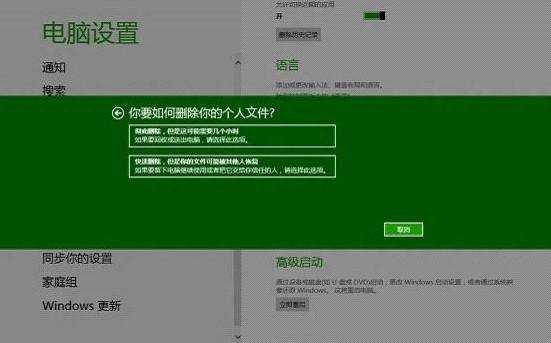
删除的数据之所以可以通过软件恢复,是因为数据实际上没有被覆盖,所以存在隐患;只要是写入覆盖数据,基本上就无法恢复了。在Windows8中,新增了“初始化电脑”的功能,相比此前Windows格式化功能不同的是,选择“彻底删除”功能后,系统会在格式化硬盘之后向硬盘随机写入数据,防止数据被恢复,可谓是省时省力的新功能。
Windows 7:使用工具来安全删除系统及数据
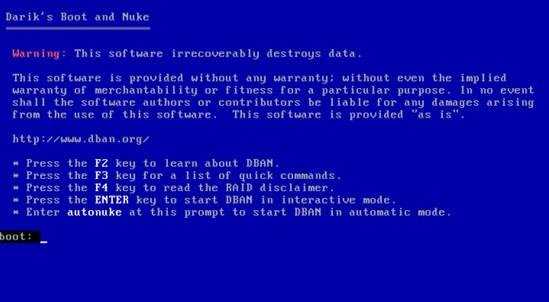
Windows7并没有内置智能化的数据删除功能,所以我们需要借助诸如DBAN等工具来更安全地删除系统及文件数据。此类工具会向硬盘的所有分区复制无意义文件,然后再进行格式化并安装操作系统,这样你就可以安心地把电脑卖掉或是赠予他人了。
使用软件来删除或加密移动硬盘数据
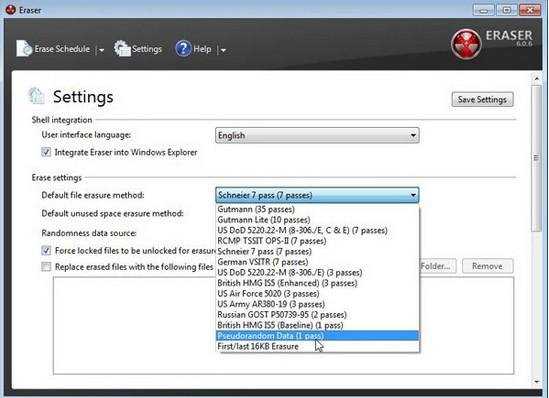
如果要删除移动硬盘中的文件,实际上也并不复杂,原理与上述方法类似,删除数据并覆盖之后,数据就相对安全了。类似的软件如“Eraser”,可以自动使用数据来覆盖删除文件,操作也非常方便。如果仍不放心,我们可以通过安装一些数据恢复软件,来测试一下文件是否被安全删除了。
如果不想那么麻烦,我们还可以安装一些文件加密软件,有选择地对一些重要数据加密,如果没有密码,其他人是无法访问数据的。即便是电脑丢失、尝试使用数据恢复软件来恢复数据,没有密码的话依然无法访问被恢复的文件,所以也是相对安全、方便的方法。
终极方案:完全摧毁硬盘

最终的解决方案,虽然有些极端但是却是最安全的,这就是完全摧毁硬盘,你可以尝试使用锤子摧毁或是选择消磁服务,来去除硬盘磁性。总而言之,我们可以选择多种方案来保证数据安全,只要细心一些。